
In primo luogo, si consiglia di controllare se il vostro ISP sta bloccando la porta SMTP in uscita
Basta aprire una Command di DOS / Unix e lanciare il seguente comando (mail.raffaelechiatto.com è lo smarthost che si desidera configurare):
[cc lang=’dos’ ]telnet
mail.raffaelechiatto.com 25[/cc]
Se la porta è aperta, si dovrebbe vedere qualche messaggio come mostrato nell’immagine sottostante
Se non c’è risposta alla porta 25 vuol dire che il vostro ISP vi stà bloccando. A questo punto potete provare la porta 26, 940, 8001, 2525, 80 utilizzando lo stesso comando da telnet. Se la connessione fornisce delle risposte dalla porta SMTP alternativa, è consigliabile utilizzare tale porta invece di 25 durante l’impostazione dello SmartHost.
Di seguito la schermata per la configurazione dell’SMTP Virtual Server
Cliccare di destro sull’SMTP quindi selezionare Properties
Sotto Delivery cliccare su Outbound Security
Inserire le credenziali per l’autenticazione allo SmartHost Esterno quindi cliccare su OK
Andare nella seziona Advanced ed inserire il nome DNS dello SmartHost (mail.raffaelechiatto.com) oppure l’indirizzo IP racchiuso tra parentesi quadre Es: [10.36.150.92]
Cliccare su OK
A questo punto andare sotto la sezione Routing Groups e selezionare il connettore con il quale spediamo la posta verso l’esterno
Cliccare di destro quindi selezionare Properties
Inserire il nome DNS dello SmartHost o l’indirizzo IP, come illustrato nella figura sottostante
Aggiungiere il Server al Local Bridgeheads
Premere il pulsante Ok e riavviare il server.
Dopo la configurazione, è necessario andare nel connettore SMTP nella scheda Avanzate, fare clic su Protezione posta in uscita (Outbound Security) e fare clic su Autenticazione di base, fare clic su Modifica e inserire il nome utente e password:
NOTA BENE: E ‘altamente probabile che si dovrà ancora problemi a inviare e-mail. È necessario procedere a modifiche di emettere “ETRN / TURN” l’invio di messaggi.
A questo punto seguire i seguenti passi:
1. Aprire System Manager in Exchange Server 2003.
2. Sotto la sezione Connettori cliccare di destro sul connettore interessato e selezionare Properties
3. Selezionare il tab “Advanced”
4. Cliccare su “Outbound Security.”
5. Selezionare “Basic authentication.”
6. Selezionare “Modify.”
7. Sotto “Modify” inserire la username e la password utilizzata per l’autenticazione sul Mail Relay.
8. Nell’ Advanced tab, spuntare Request ETRN/TURN when sending messages e Issue ETRN are both selected.
9. Cliccare su Domains e inserire il proprio dominio.
Dopo le impostazioni di cui sopra, la smart host attraverso mail.raffaelechiatto.com dovrebbe funzionare.


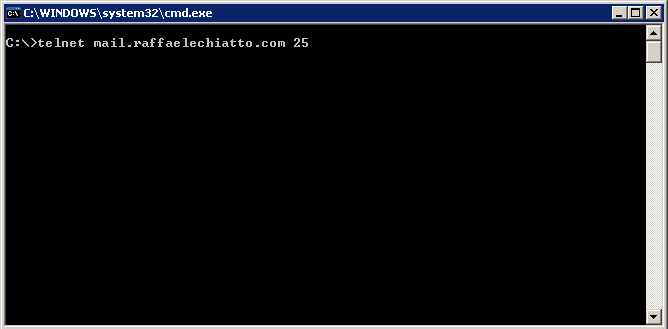
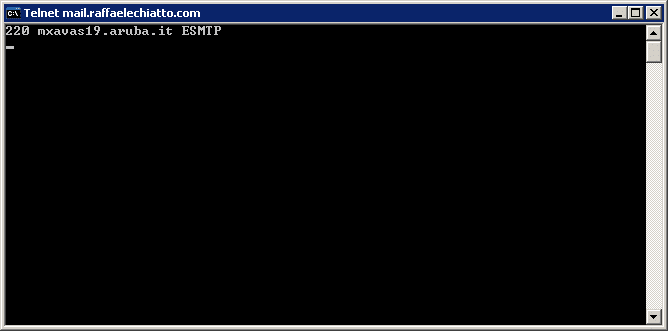
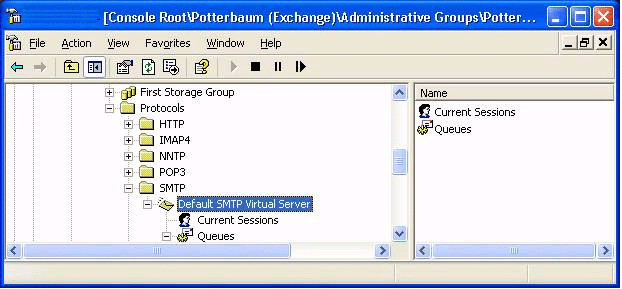
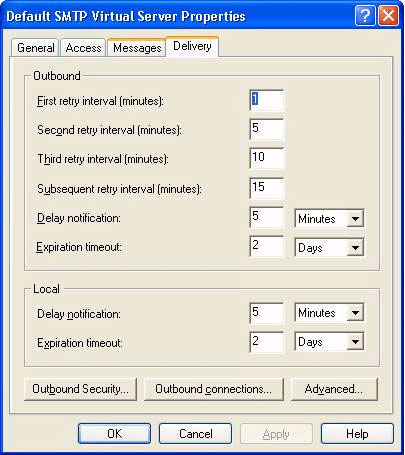
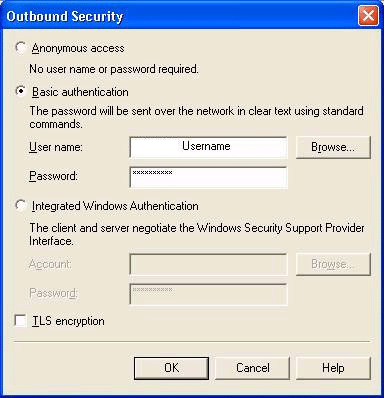
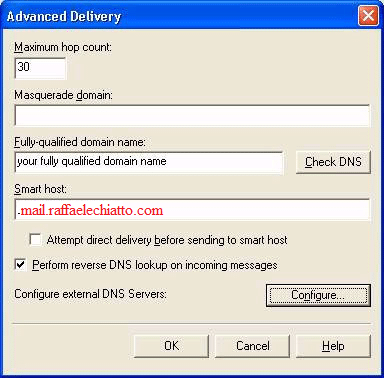
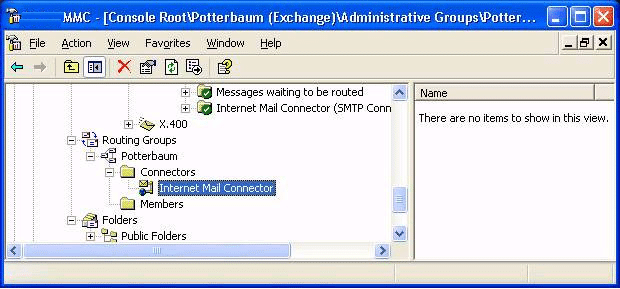
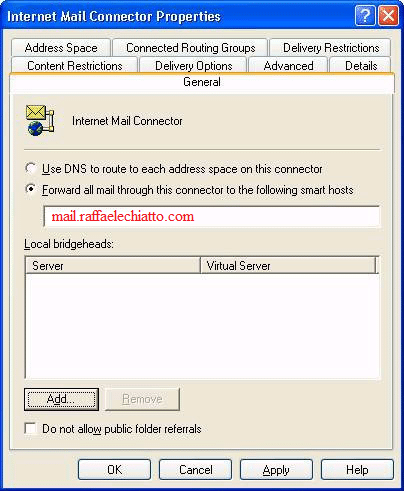
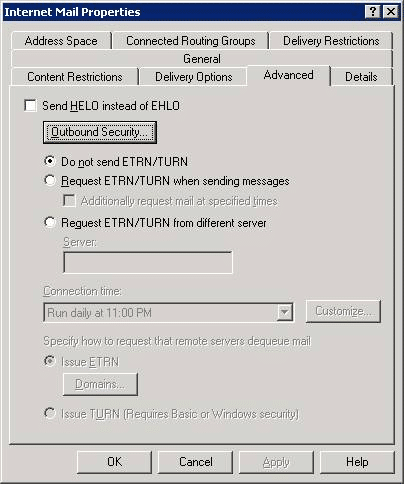
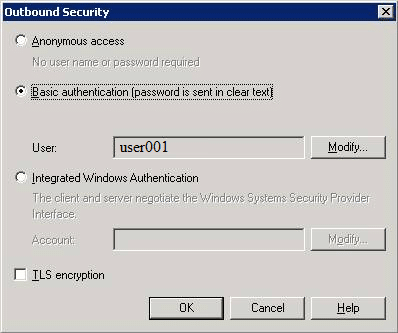
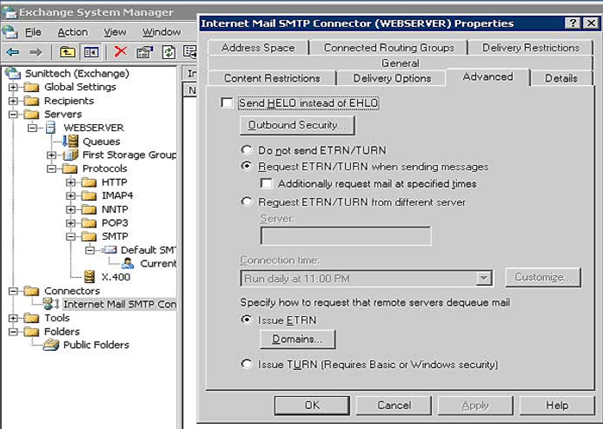
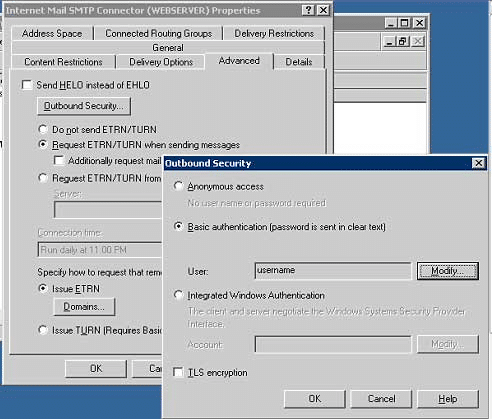

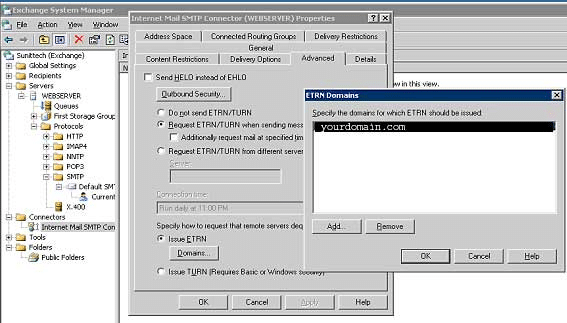



































0 commenti